現在無論是辦理個什麼業務,基本上都會用到身份證或者是身份證的複印件。
複印身份證也需要雙面進行複印,也比較麻煩。如果我們制作一個Word版的身份證,用的時候随時打印呢?
一、課前預覽有沒有遇到過,不同的複印機複印身份證的操作是不同的、複印證件價格比打印貴等等。
Word版的身份證好處在于:隻要有打印機就可以随時打印,不用對于不熟悉的打印機浪費紙張來複印。
我們利用Word的圖片裁剪來完成身份證的制作

1、插入身份證的照片并對其進行裁剪。
①插入圖片:可以直接拖拽到Word或者通過【插入】-【圖片】-【本地圖片】來插入;
②選擇圖片後通過新選項卡【圖片格式】中的裁剪工具,删除背景等選項來将身份證摳出來。

2、調整身份證的大小。
①這才是重點:身份證的規格是:高5.4cm長8.6cm;
②其中我們裁剪的必然會有一些邊框,根據邊框适量增加高寬。
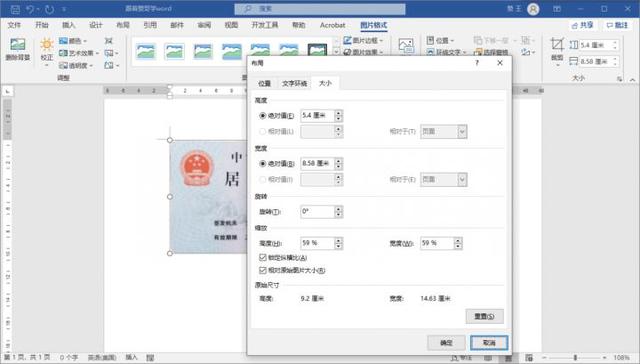
1、身份證正反面同樣操作一下,然後對齊就可以了;
2、制作完成打印一下,跟身份證對比一下,如果略有差異,再次調整因為邊框導緻的尺寸問題。
----------------------
好了,學會了嗎?如果你還遇到解決不了的問題,都可留言告訴我們。我們将在第一時間幫助您解決。
征集:征集20例Word實際操作案例,比如說:這個簡曆怎麼做出來的?Word怎麼做出美觀的日曆?日常看到的,工作需要的,都可以發過來,一起複盤,一起進步。
,更多精彩资讯请关注tft每日頭條,我们将持续为您更新最新资讯!